win7电脑重启打印机脱机怎么修复
2017-06-08
相关话题
我们在使用打印机的时候,会遇到打印机脱机的情况,打印机脱机了该怎么处理呢?下面小编给大家讲解一下关于win7电脑重启打印机脱机的解决方法,希望大家喜欢!
win7电脑重启打印机脱机的解决方法
首先,点击开始,选择控制面板。
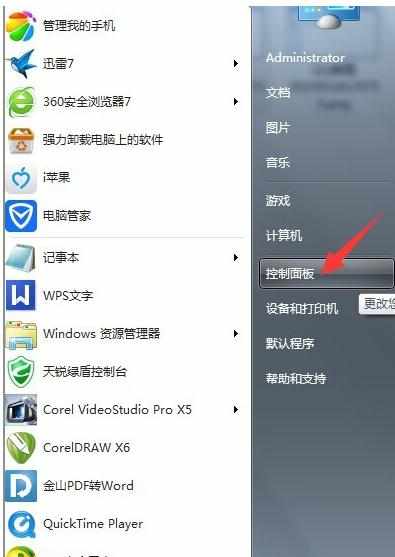
进入控制面板后,选择用户账户与家庭安全。
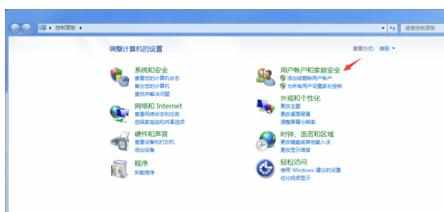
进入后,选择凭据管理器。
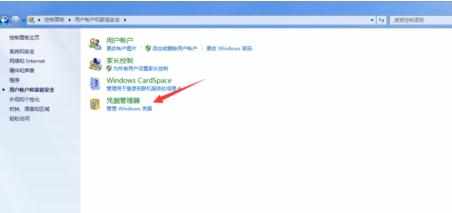
进入凭据管理器界面后,选择“添加windows凭据”。
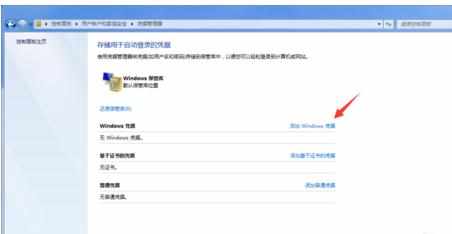
在该界面,输入共享方电脑的计算机名,账户名(一般为Administrator),密码(如没设置密码则留空),然后确定。
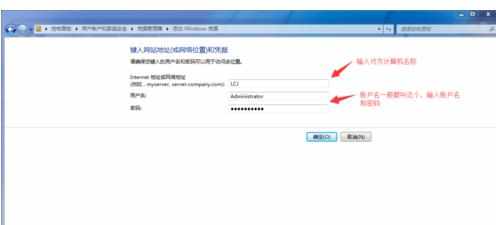
此时,我们看到添加凭据已经成功。
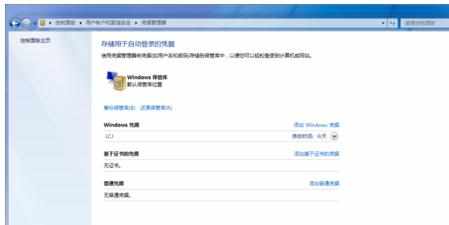
接下来点击开始,选择“设备和打印机”,选中打印机,查看“打印服务器属性”,此时看到没有脱机的显示,说明已经可以使用。可以重启电脑一次,查看是否真的解决这个问题。
